まだ全然壊れる気配のないPCモニタですが9年近く使っているのでもういいだろうと買い換えました。
ぶっちゃけ最近見だしたPC系の動画に影響されたってのが一番大きい理由ですが。
では早速レビューします。
ゲーミングモニター AOC G2590PX
こちらに買い換えました。
スペックとしてはこんな感じでAmazonで買いました。
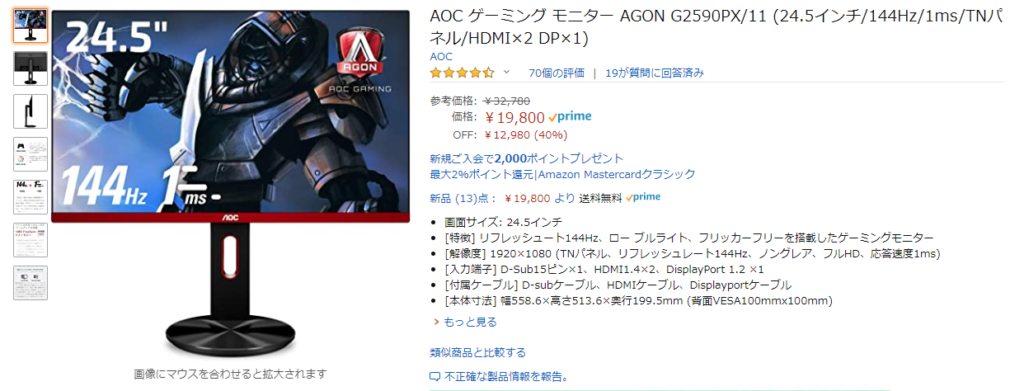
(Amazonより引用)
私が購入した時(7/27)は19,800円でしたが今(8/13)見たら1万円近く値上がりして27,480円になっていまいた。安い時に買えたようです。
スペックはフルHD、リフレッシュレート144kHz、応答速度1msでゲーミングモニターとしてはまぁまぁのスペックです。FreeSyncにも対応してます。パネルはTNパネル。
以前使っていたのは安いだけの理由で買ったASUS ML229Hというモニターでした。IPSパネルで電源のスイッチが静電スイッチになっている以外は特に不満はありませんでしたが今回購入したものと比較すると断然今回購入した方が色々いいです。
どんなところがいいかというと
- 接続ケーブルがすべて付属している(HDMI、DP、D-Sub、USB)
- モニターの背面にUSBハブがついている
- モニターの高さ調整ができる
悪い点としては液晶がTNパネルになった点ですが私の見た限りではほとんど違いが判りませんでした。また普段使いでもほとんど正面からしか見ないので例え視野角が狭かったとしても問題ありませんが。
FreeSyncの設定に悩む
早速設置して使い始めたわけですがせっかくある機能のFreeSyncを使ってみようということで設定してみることに。
私の場合はビデオカードがNVIDIAなのでG-Syncになるようです。
設定は簡単でNVIDAのコントロールパネルからG-Syncの設定を選ぶだけ、、、なんですがその設定自体がない。
ビデオカートが対応している1050Tiなので使えるはずなんですが見つからない。。
しばらく悩みましたがどうもDPケーブルでつながないとG-Syncは使えないようです。
NVIDAのHPにも書いてありました。
 (NVIDIAのサイトより引用)
(NVIDIAのサイトより引用)
DPケーブルでつなぎなおしたらあっさりG-Syncの設定も表示されました。
ただ苦労して設定した割に正直違いはよくわかりませんでした。。
DPケーブルを使ってみて
DPケーブルは今まで使ったことがなかったんですが今回使ってみて明らかにHDMIケーブルより使い勝手が悪すぎるのでFreeSyncは諦めてHDMIケーブルで使ってます。
何が使い勝手悪いかというとDPケーブルだとモニターが認識せず真っ暗になることがたまに起こるのです。
真っ暗になるとWindowsを正常にシャットダウンすることもできず無理やりリセットなり強制的に電源を落とすことになりよくありません。
最悪Windowsがまた起動しなくなるかも…
ということでHDMIケーブルに戻しました。
ただビデオカードから複数出力ポートが出ているのでこれらを組み合わせて使えば上記問題も解決できるかもしれませんがそういう使い方はしないので私の場合はHDMIケーブルに戻すことにしました。
まぁFreeSyncの効果もイマイチよくわからなかったのでそれよりHDMIケーブルの利便性が勝ったという感じでしょうか。
まとめ
というわけでAOC G2590PXのレビューでした。
正直前のモニターのままでもよかったとは思いますがいつ壊れるかわかりませんしね。
動画にもしてあるのでよかったらどうぞ。
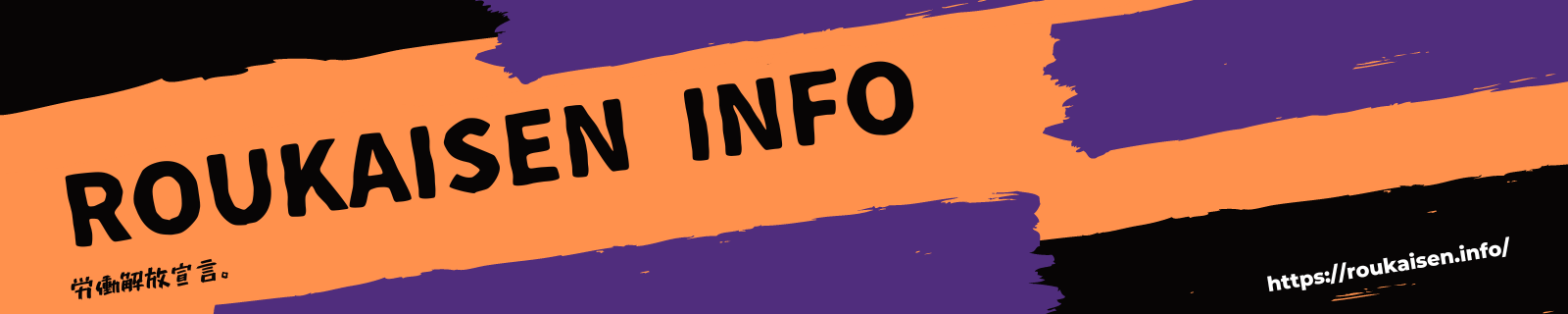

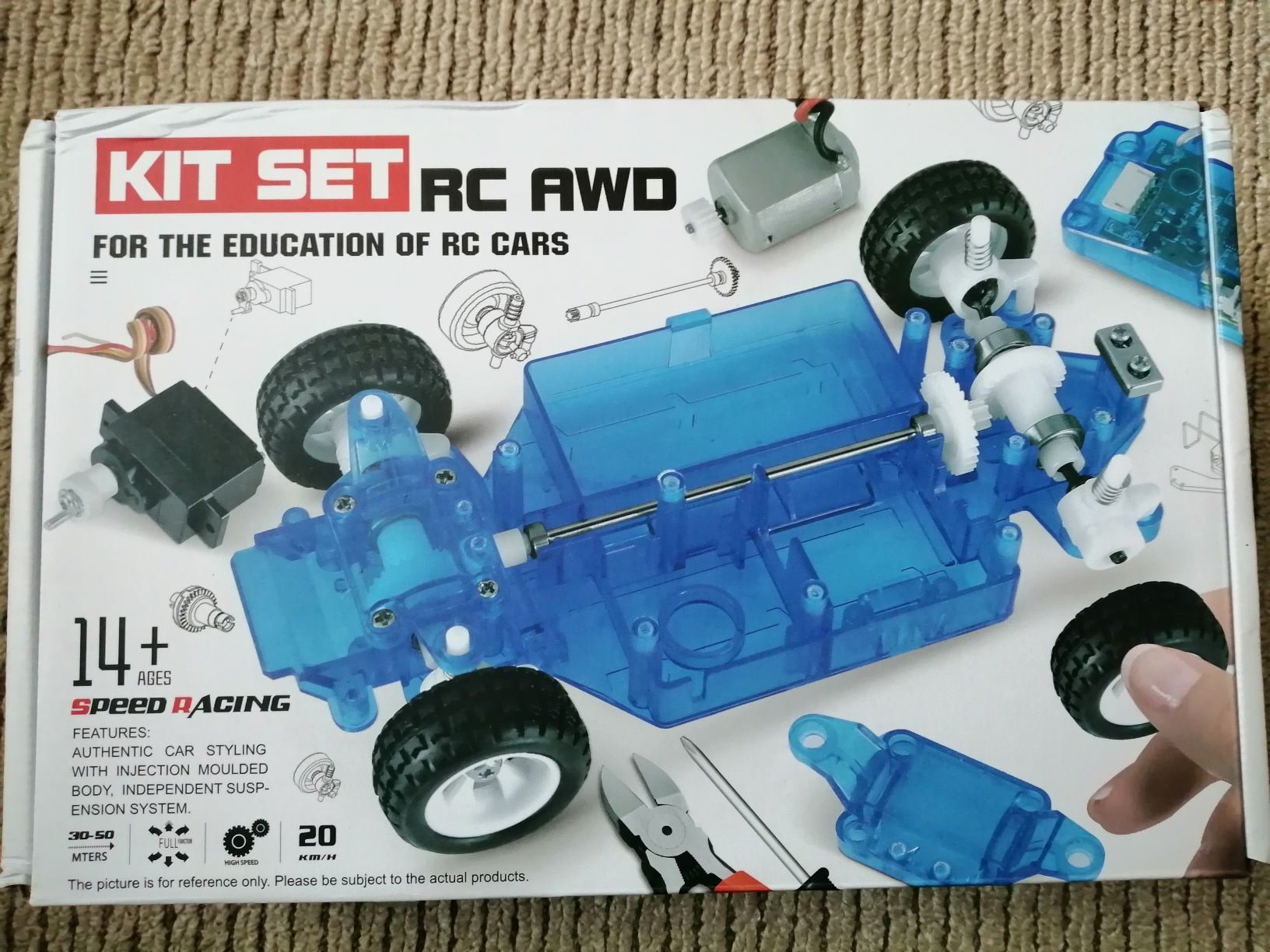
コメント